Cómo eliminar mensajes de Snapchat
¿Buscas limpiar tu Snapchat? Esta es la forma más sencilla de eliminar sus mensajes de Snapchat no deseados.
Snapchat es una de las aplicaciones de redes sociales más populares del mundo, que permite a los usuarios enviarse imágenes o textos que se eliminan automáticamente después de 24 horas. Ahora, Snapchat permite a los usuarios guardar mensajes directos, lo que hace que sea mucho más fácil recordar de qué estabas hablando hace unas noches.
Sin embargo, a pesar de lo útil que puede ser esta función de guardar, es importante asegurarse de estar atento a todos esos mensajes antiguos. No solo ocupan memoria valiosa, sino que, con el tiempo, es posible que vea que todo este contenido adicional hace que su teléfono funcione más lentamente.
Por eso estamos aquí, para contarte la forma más fácil de eliminar esos molestos mensajes de Snapchat. Sigue leyendo para averiguar cómo.
lo que usamos
- usamos un iPhone 13 Pro corriendo iOS 15 con Snapchat abierto
La versión corta
- Abrir Snapchat
- Ir a la página de Chats
- Haga clic en el menú de hamburguesas
- Haz clic en Administrar chats
- Presiona la X en el chat que quieras eliminar
- Presione Borrar
-
Paso
1Abrir Snapchat
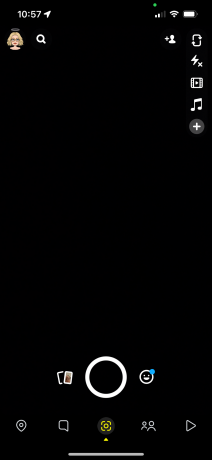
Ingresa a la aplicación Snapchat en tu teléfono. Asegúrese de haber iniciado sesión en la cuenta correcta.
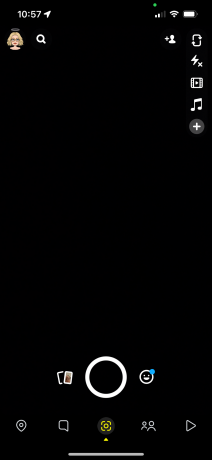
-
Paso
2Ir a la página de Chats
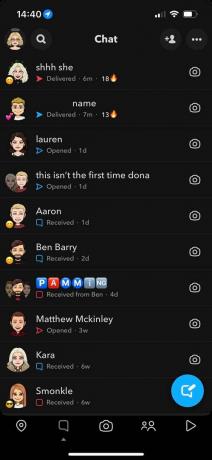
Deslice hacia la izquierda para ingresar a la página de Chats. También puede hacer clic en el icono de mensaje de texto en la parte inferior de la pantalla, es el segundo en el lado izquierdo.
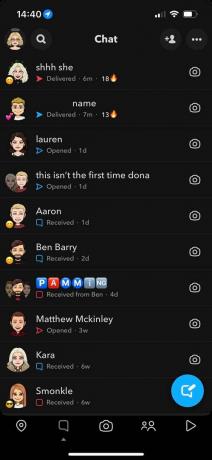
-
Paso
3Haga clic en el menú de hamburguesas
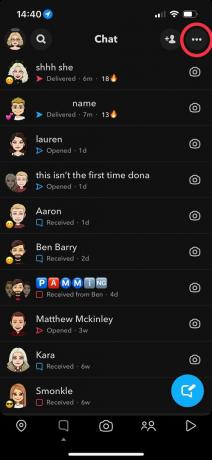
Haga clic en el menú de hamburguesas. Se ve como tres pequeños puntos y se encuentra en la esquina superior derecha de la pantalla.
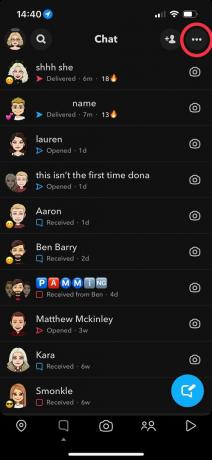
-
Paso
4Haz clic en Administrar chats
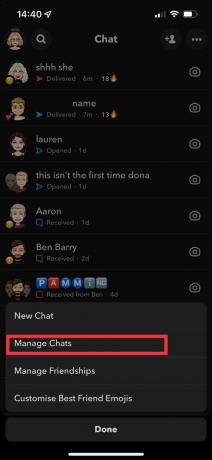
En el nuevo menú que aparece, elige la opción que dice Administrar chats.
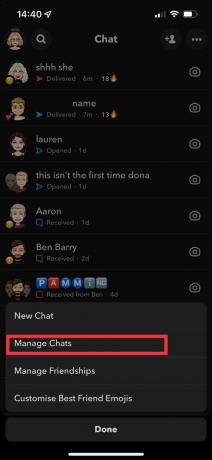
-
Paso
5Presiona la X en el chat que quieras eliminar
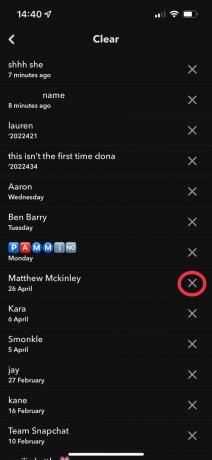
Después de hacer clic en Administrar chats, accederá a un nuevo menú. Haz clic en el botón X de la persona que quieras eliminar.
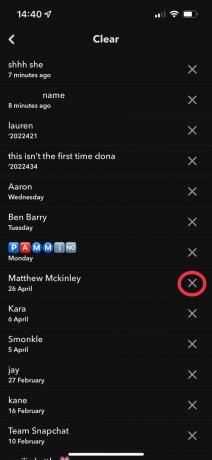
-
Paso
6Presione Borrar
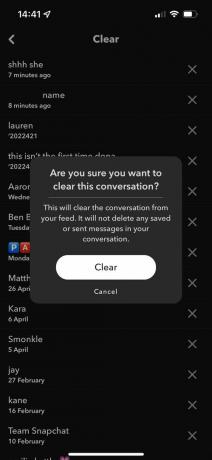
Una vez que haya hecho clic en la X, aparecerá una nueva ventana emergente. Si está satisfecho con su elección, puede presionar el botón Borrar para eliminar permanentemente su chat.
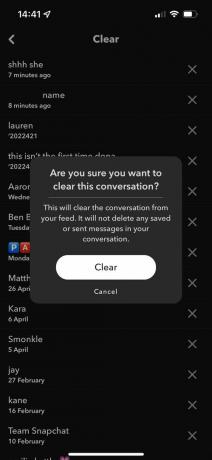
Solución de problemas
Sí, cuando borra sus mensajes, no elimina ningún medio o texto guardado, aunque los borrará de su fuente inmediata, lo que significa que no estarán accesibles de inmediato.
Te podría gustar…
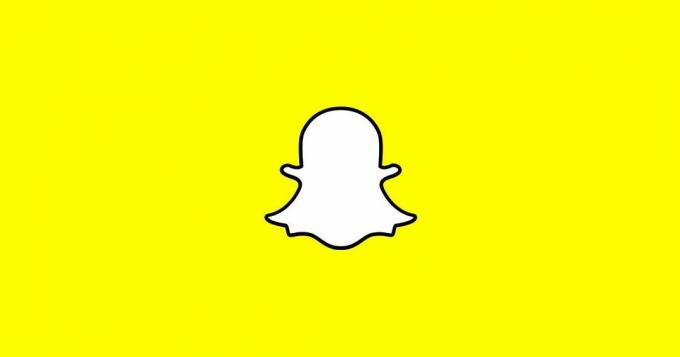
Cómo activar el modo oscuro en Snapchat

¿Cómo hacer llamadas en WhatsApp?

Cómo agregar nuevos contactos en WhatsApp
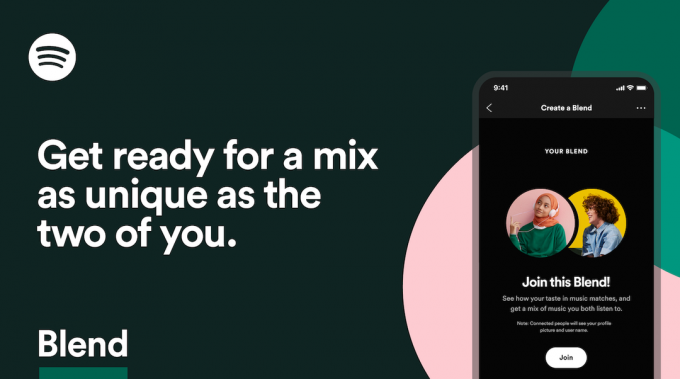
Cómo cambiar el nombre de tus listas de reproducción de Spotify Blend

Cómo borrar tu caché en Safari
¿Por qué confiar en nuestro periodismo?
Fundada en 2004, Trusted Reviews existe para brindar a nuestros lectores consejos completos, imparciales e independientes sobre qué comprar.
Hoy, tenemos millones de usuarios al mes de todo el mundo y evaluamos más de 1000 productos al año.



